はじめに
- プラグイン利用の注意事項
- WordPressの利用では、プラグインによる機能追加は必須です。しかし、プラグインにより、ホームページに不具合が発生するリスクがあります。一般のユーザーは、プラグインの内部プログラムまで確認することはできません。そこで、プラグイン導入後は、サイトの機能が正しく動作するかを確認するようにしましょう。
- プラグインを導入する際は、事前に必ずバックアップを取りましょう。重大な不具合が発生した場合、元の環境に戻せるようにしましょう。
- プラグインが正しく動作しない場合は、無効化して利用を中断し、動作の不具合を開発元に連絡するようにします。そうすることで、不具合の解決とプラグインの品質向上につながります。
- プラグインの選定にあたり、可能な限り、評価が高く、インストール数が多いもの、また、WordPressの最新バージョンで検証済みのものを選択するようにしましょう。
- WordPressでの表の作成
- WordPressで投稿ページや固定ページに表を作成する場合、Gutenbergのテーブルブロックを利用します。しかし、テーブルブロックは機能が少なく、多くのデータを取り扱ったえり、見栄えのよい表を作ることができません。
- そこで、プラグインを利用することで、おしゃれな表や大量のデータを扱える表を作成でるようになります。さらに、作成した表からグラフが作成できるものもあります。固定ページや投稿ページでは、見栄えのよい比較表やデータ分析結果の表を掲載するのに活用できます。
- 今回は、いろいろな表やグラフが作成できるプラグイン『TablePress』、『wpDataTables』、『Ninja Tables』、および『Flexible Table Block』について解説します。
プラグインの概要(無償版)
本章では各プラグインの無償版の概要について解説します。
『TablePress』
- 利用状況
- 評価は5星で、利用実績は 80万以上と利用数が多い。
- WordPress の最新バージョンに対応
- 開発元
- Tobias Bathge(フリーランス、独)
- 機能
- 設定もなく、使い方が簡単。
- ソートの機能あり、テーブルの見出しを上下のどちらにも設定可能
- 画像、リンク、HTMLの指定など可能
- 表の幅は自動で設定される。
- エクスポート、インポートが可能だが日本語は正しく変換されない。
- リスク・課題
- フリーランスのため、長期のサポートにリスクあり。
- 機能は少ないが、操作性が簡単
『wpDataTables』
『Ninja Tables』
『Flexible Table Block』
- 利用状況
- 評価は4星以上で、利用実績は400以上で利用実績が他より少ない。
- WordPress の最新バージョンに対応
- 開発元
- Tetsuaki Hamano(フリーランス、日本)
- 機能
- 表の幅は、結合、追加などがGutenbergのブロックの操作で可能
- 境界線を複数のパターンで選択できる。
- インポート、エクスポートはできない。
- 画像、リンク、HTMLの指定など可能
- 日本人の開発で情報が入手しやすい。
- リスク・課題
- フリーランスのため、長期のサポートにリスクあり。
- 見栄えのよい表を作成できる
プラグイン『 wpDataTables 』と 『Flexible Table Blocks』 の利用方法
本章では推奨するプラグイン 『 wpDataTables』と見栄えのよい表が作成できる 『 Flexible Table Blocks 』 の利用法を説明します。
『 wpDataTables 』
- wpDataTablesのインストールと設定
- wpDataTablesのインストールと有効化
- wpDataTablesの設定
- Language(Japanese)
- Simple Tableの作成
- 投稿ページへのTableの貼り付け
- Data Table Linkedの作成(Excelから表の作成)
- Excelの読み込み
- Tableの見栄え修正
- Create Chart(グラフの作成)
- Google Chartの選択
- Tableの選択
- Dataの選択
- 投稿ページへのTableとChartの貼り付け
『 Flexible Table Block 』
- Flexible Table Blockのインストール
- Tableの作成
- 投稿ページへの貼り付け
まとめ
- ホームページで、Table(表)やChart(グラフ)を作成するプラグイン『TablePress』、『wpDataTables』、『Ninja Tables』、および『Flexible Table Block』について解説しました。
- 推奨プラグインである『wpDataTables』と日本製の『Flexible Table Block』の具体的な操作方法についても解説しました。
- 多くのデータがソートできたり、グラフ表示したり、見栄えのよい表を表示したいページ作成に活用してください。


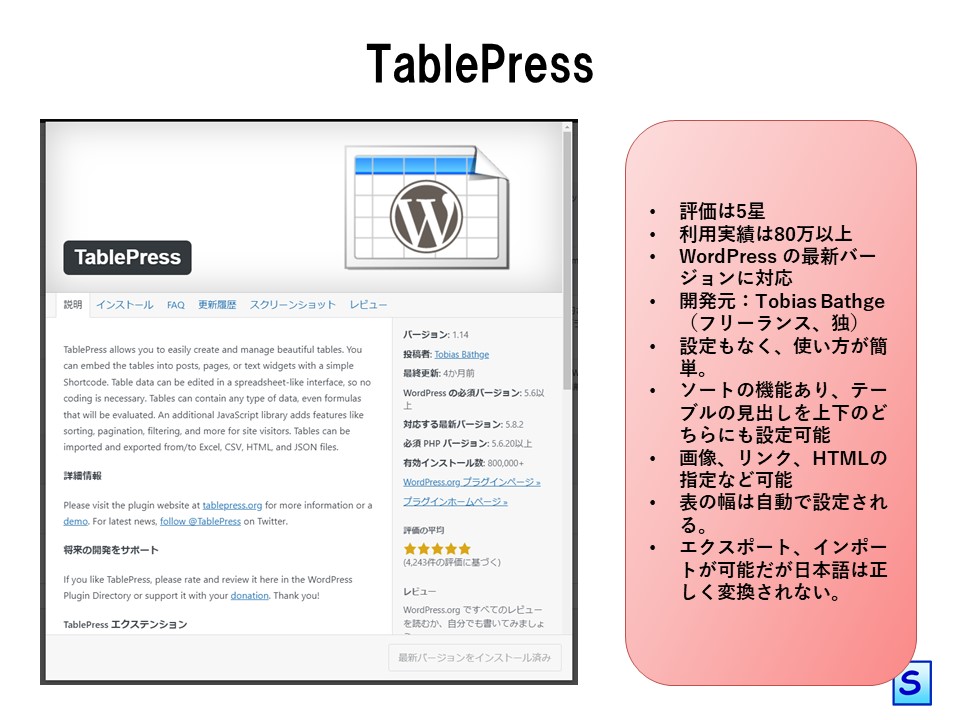

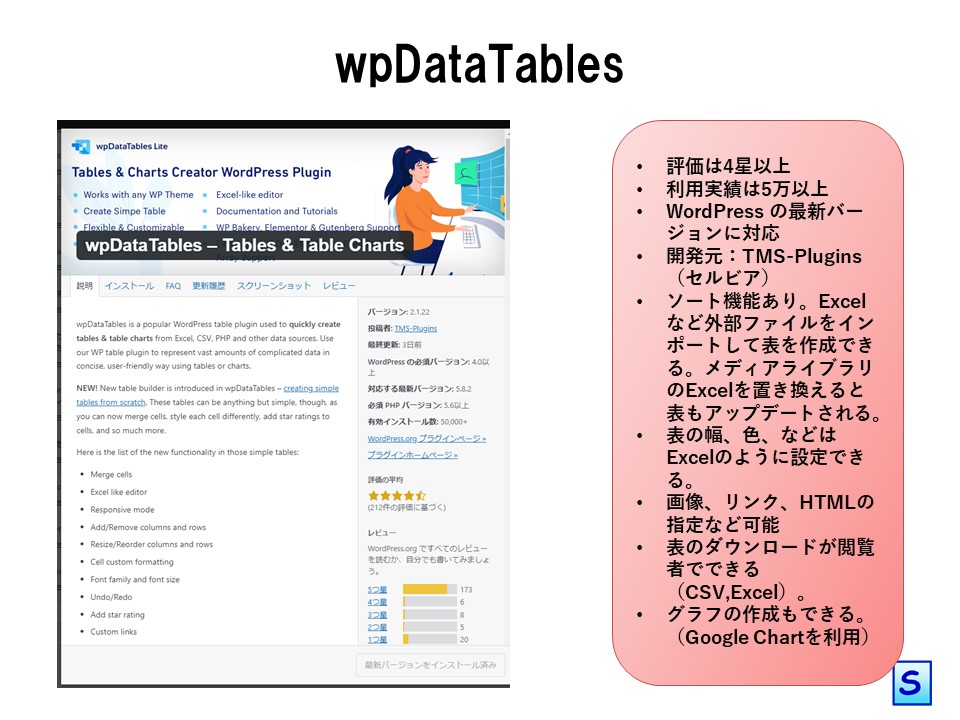
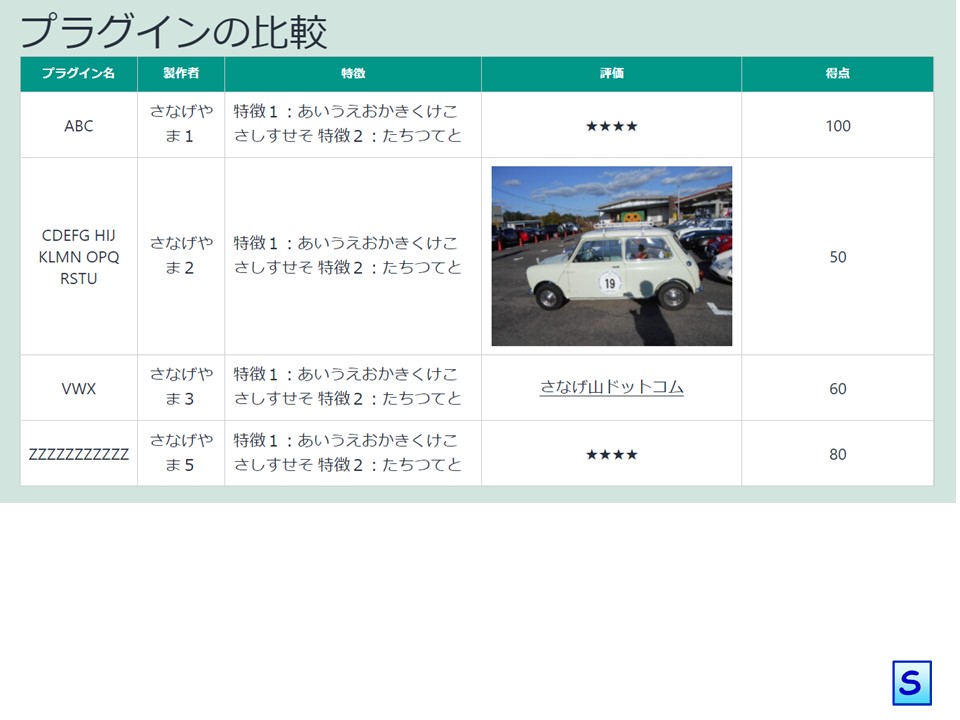
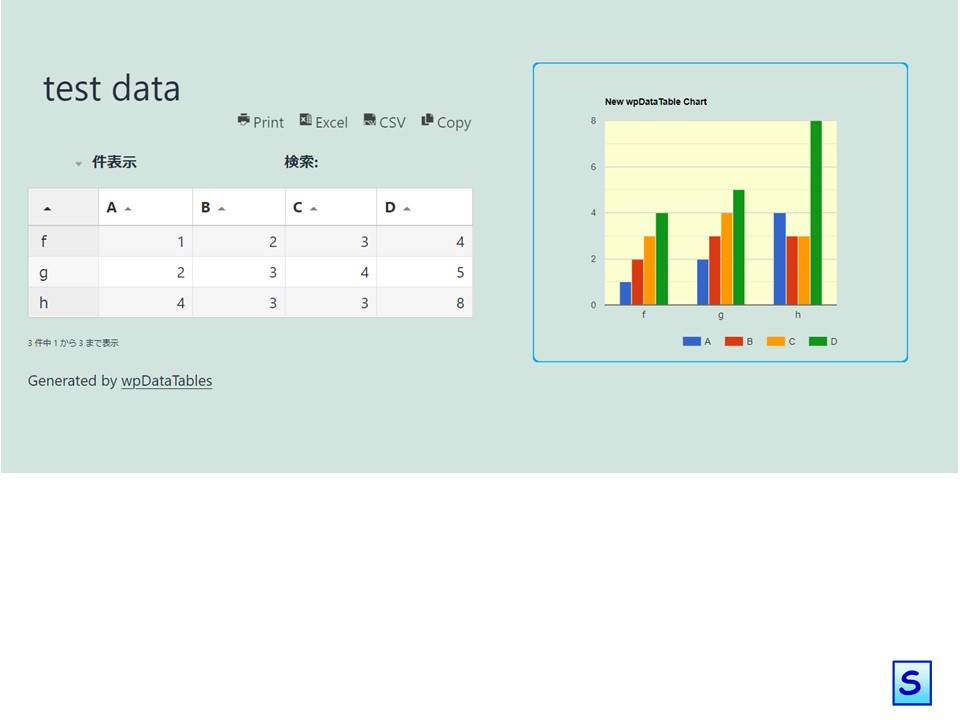
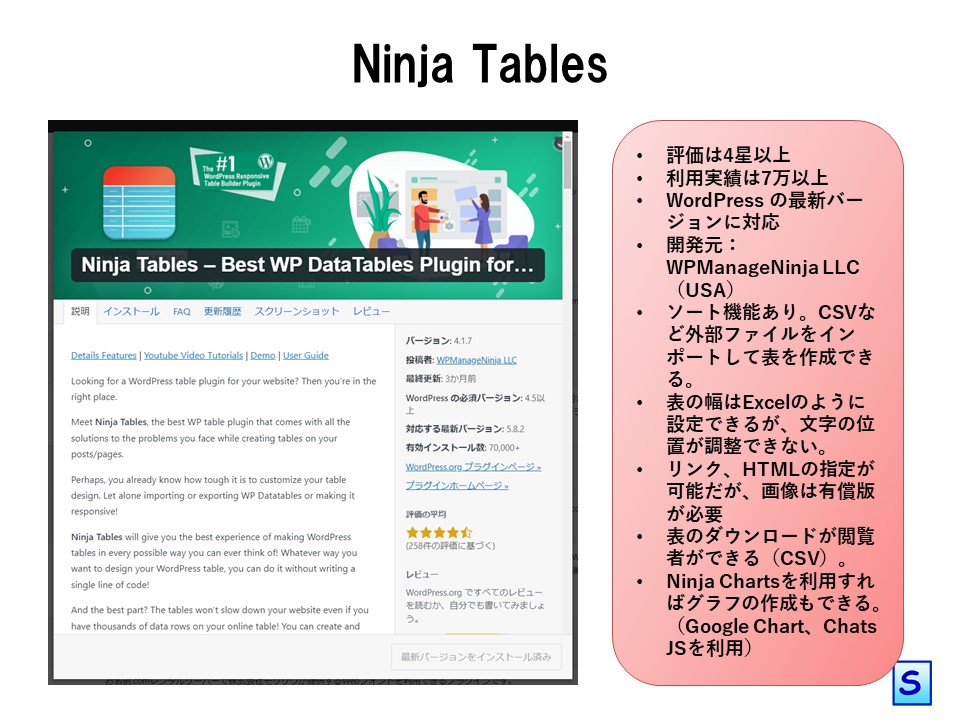
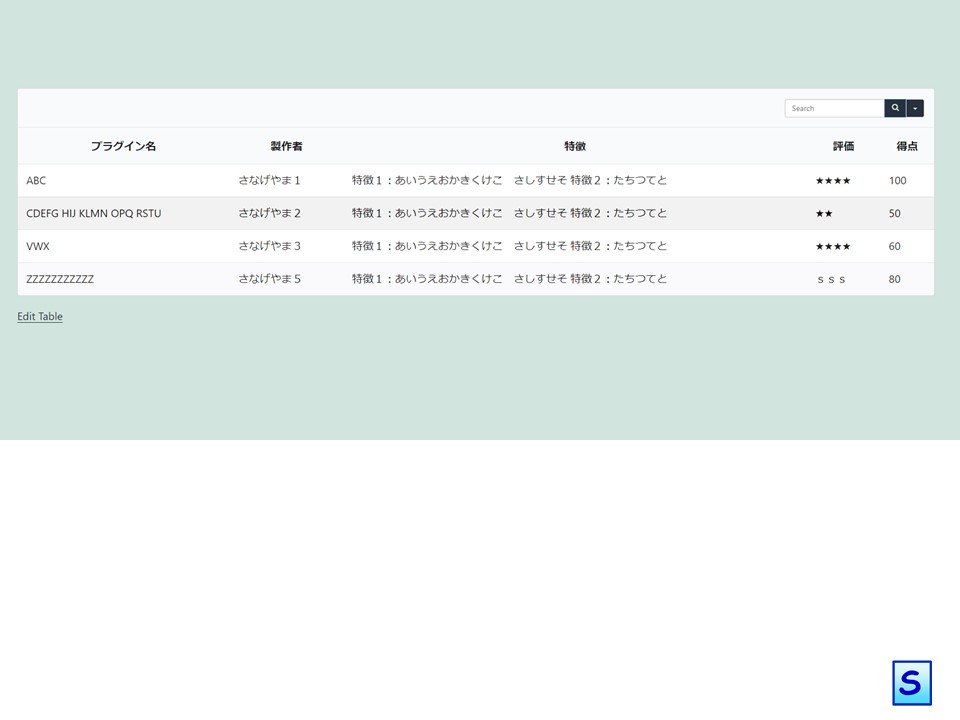
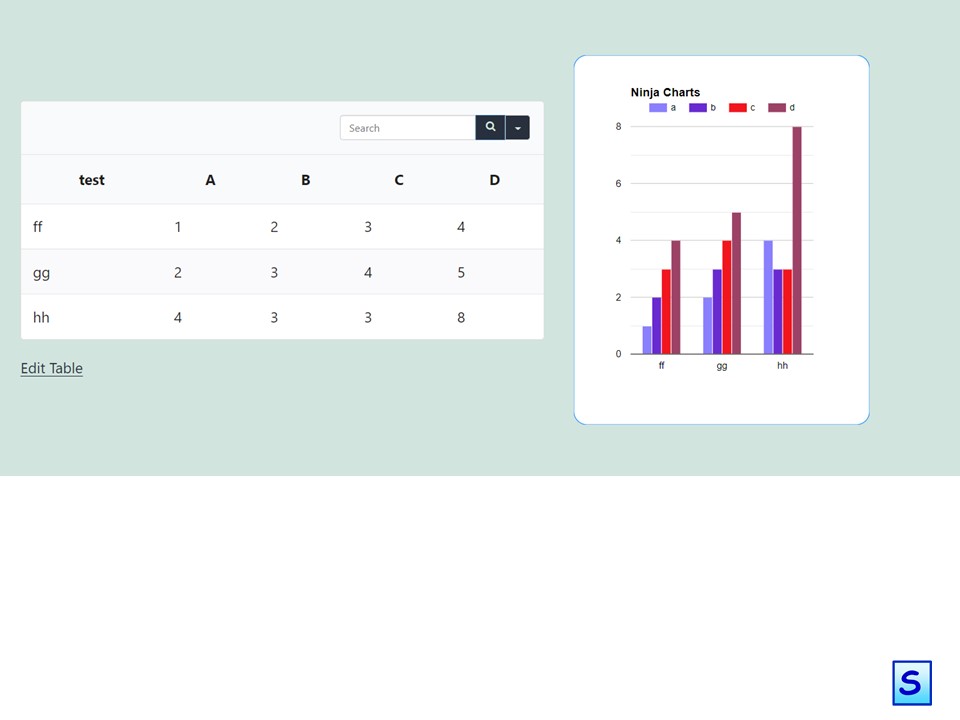
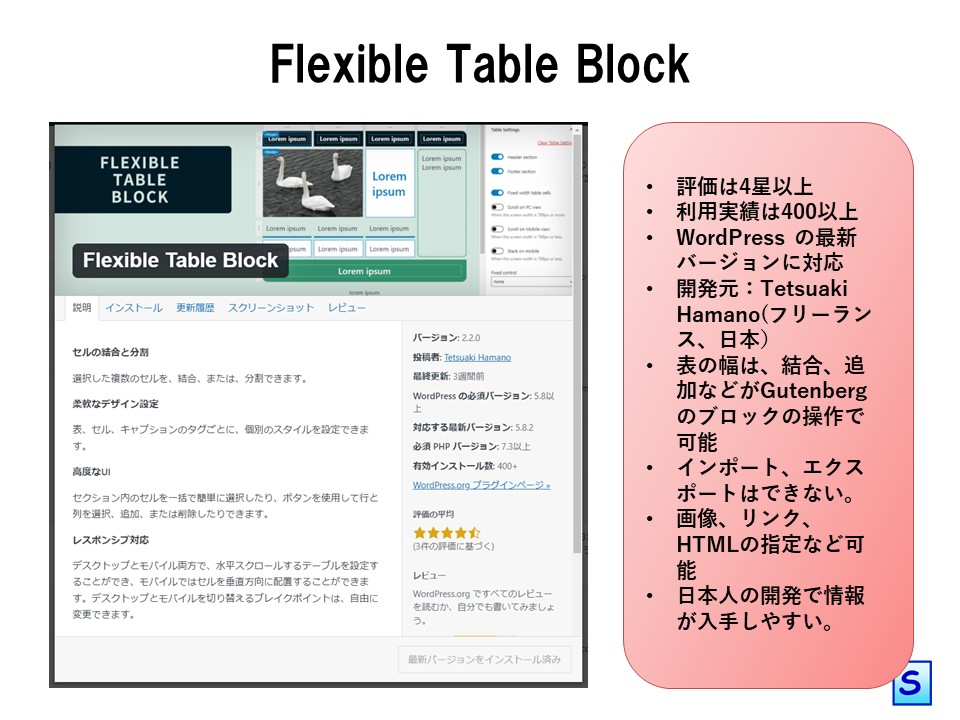
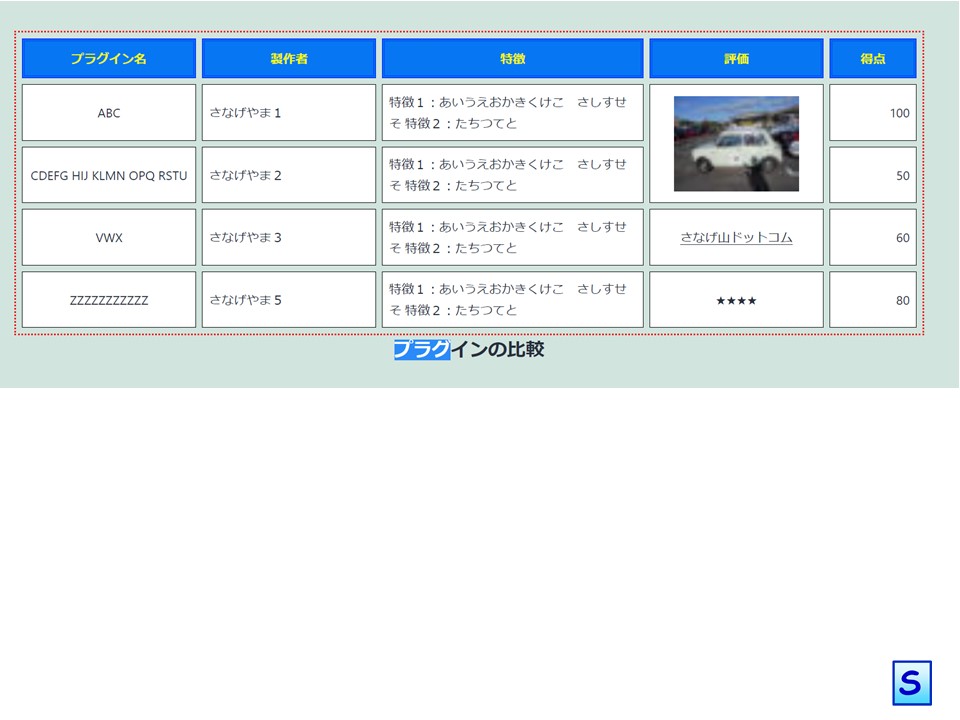
コメントを残す